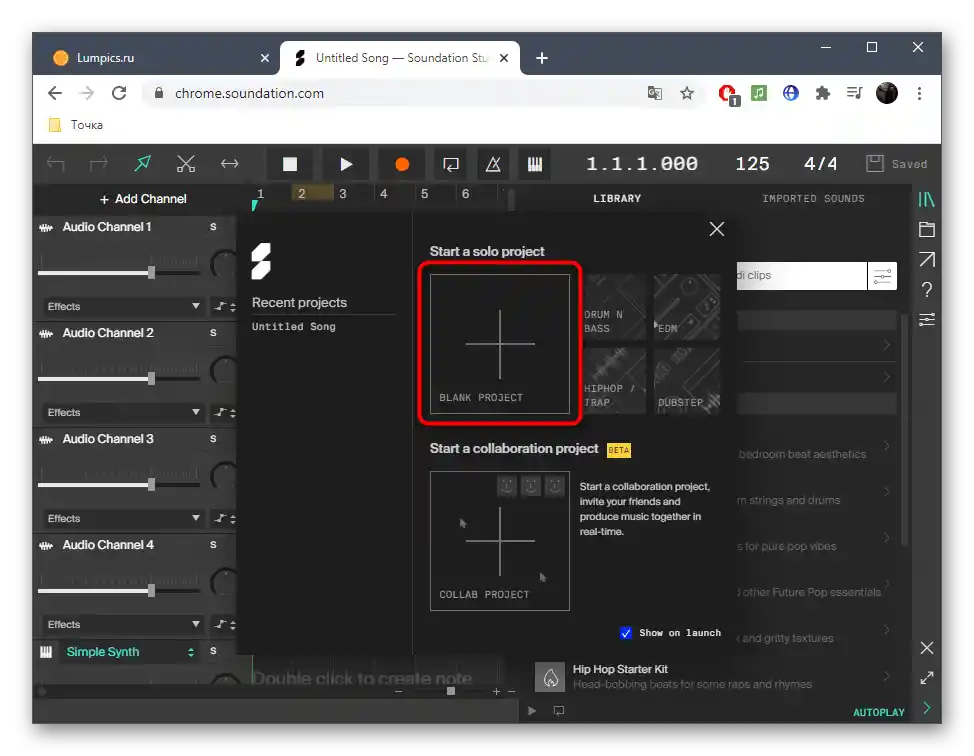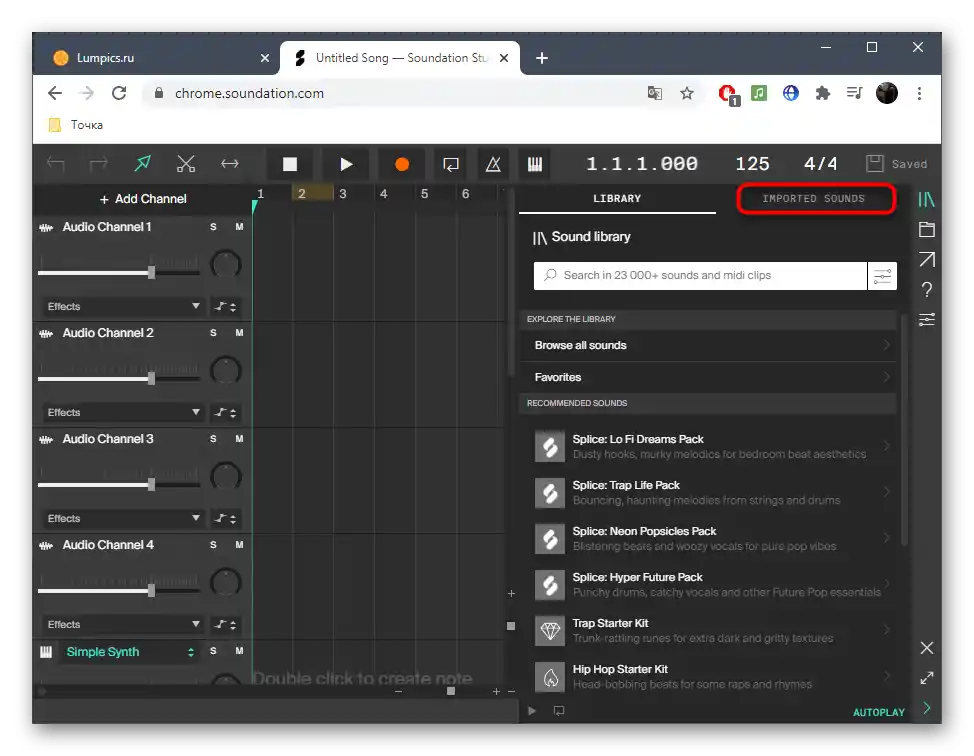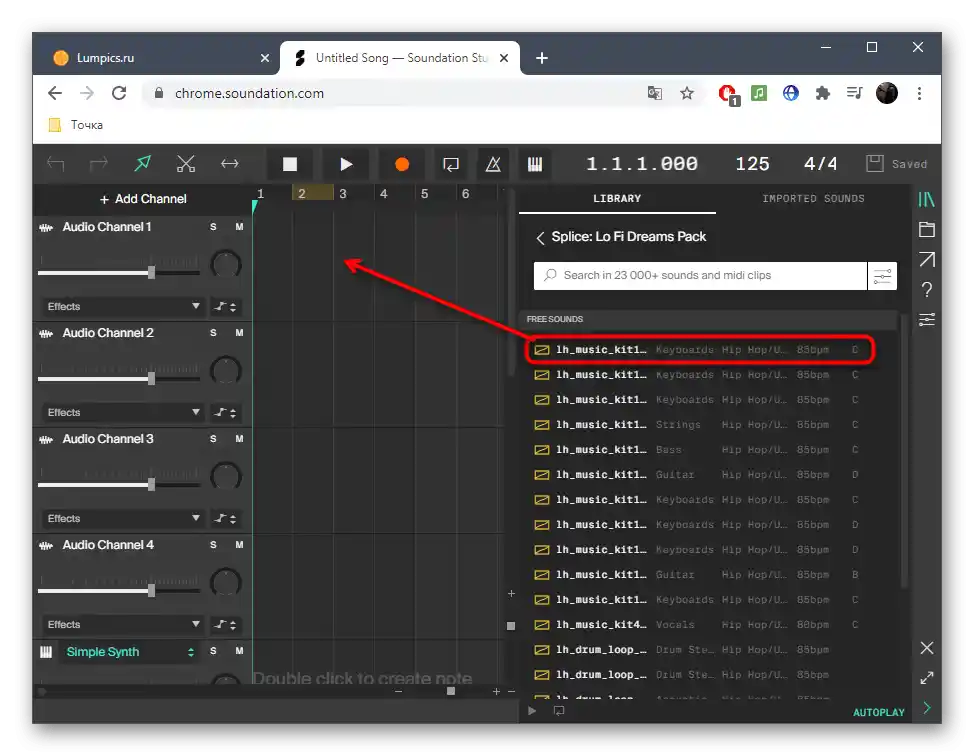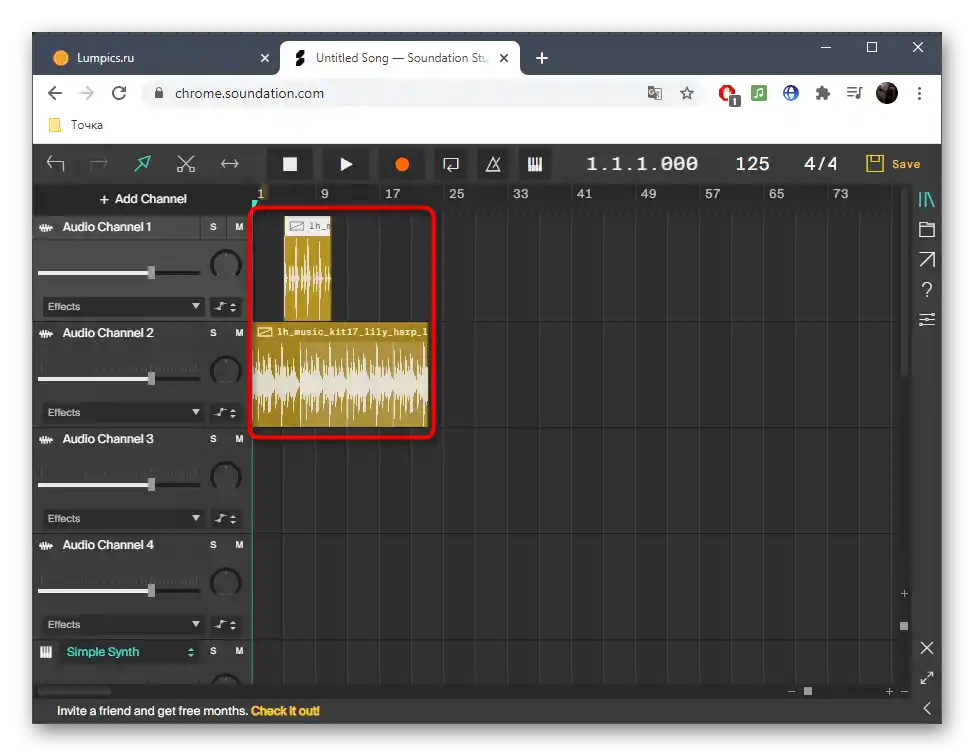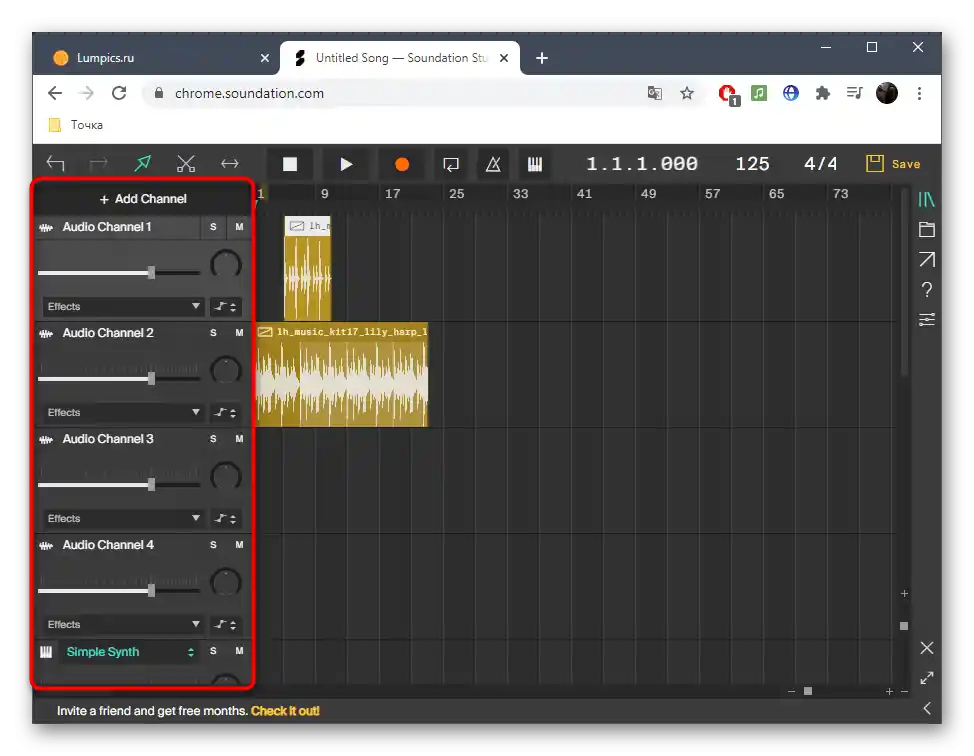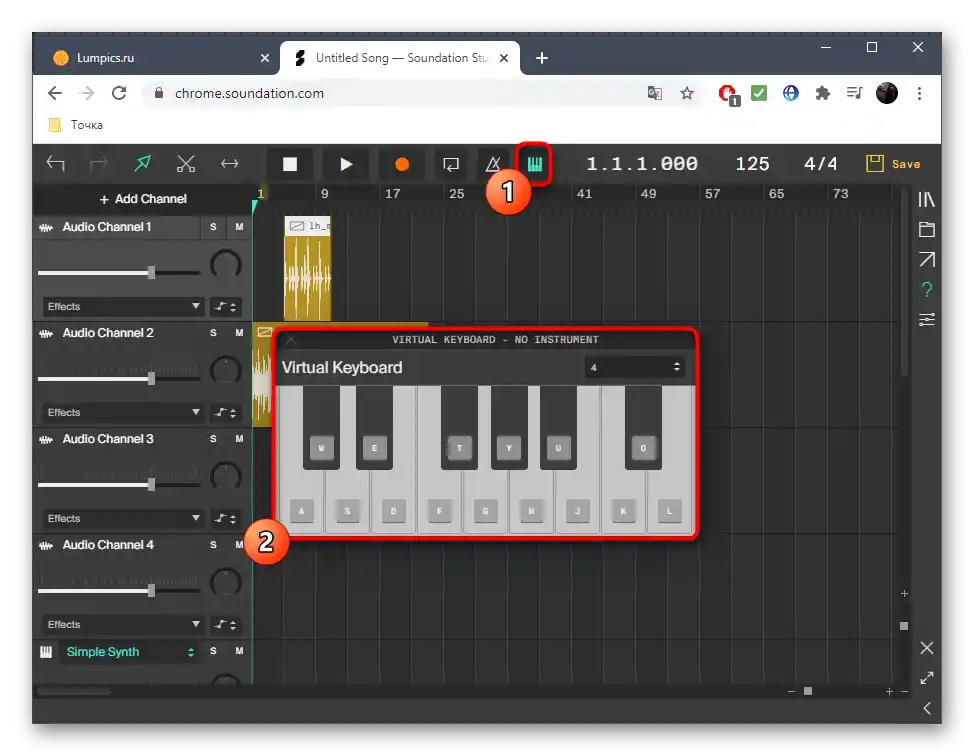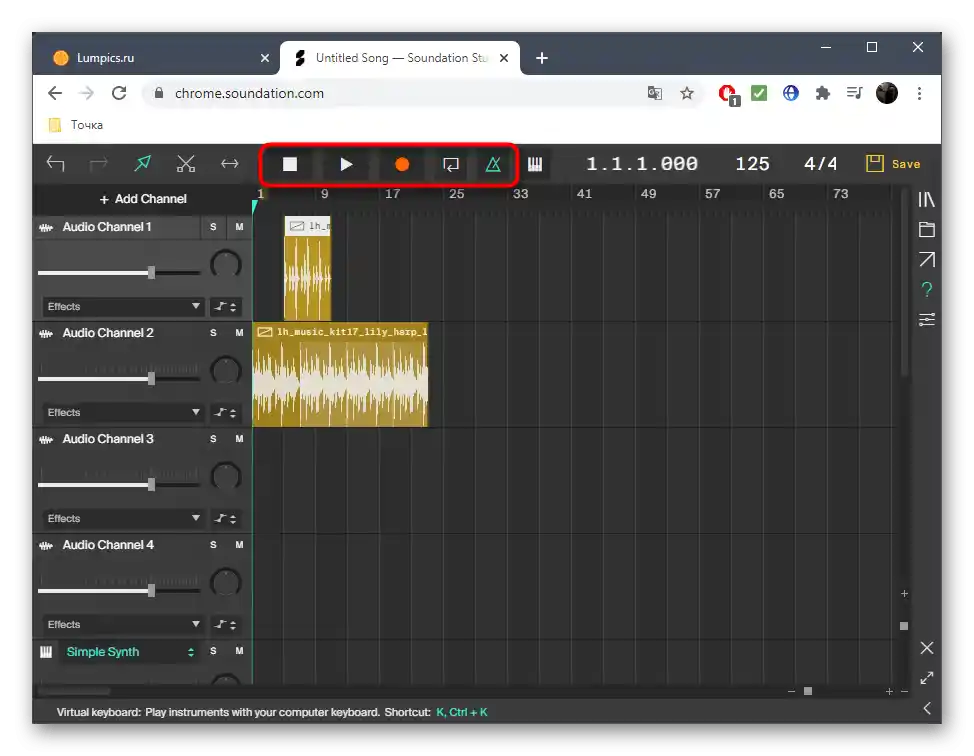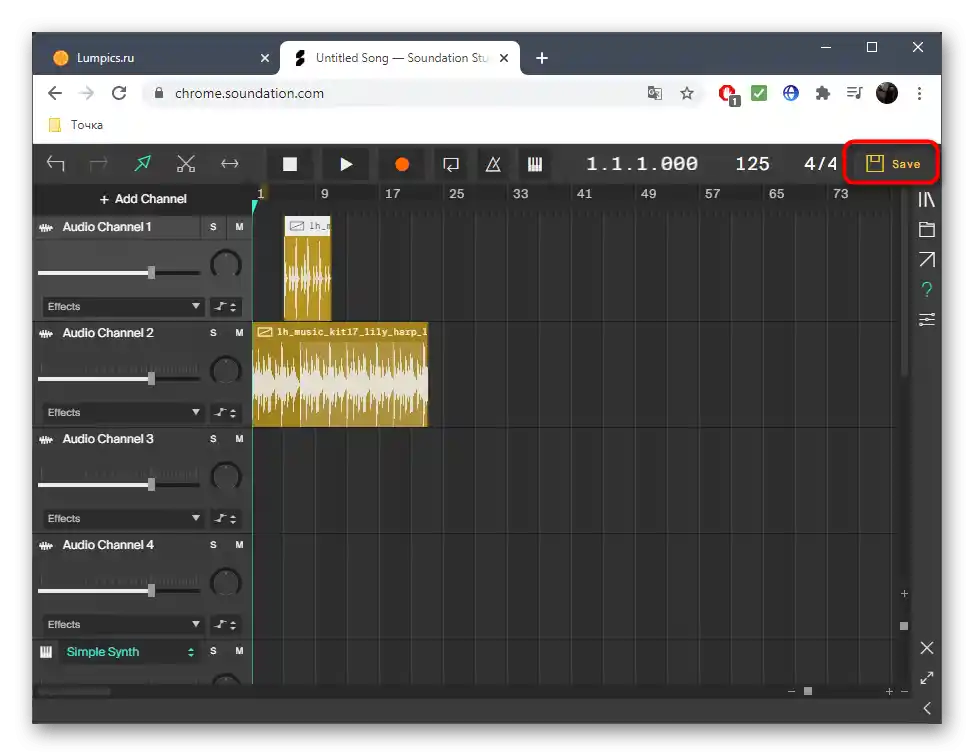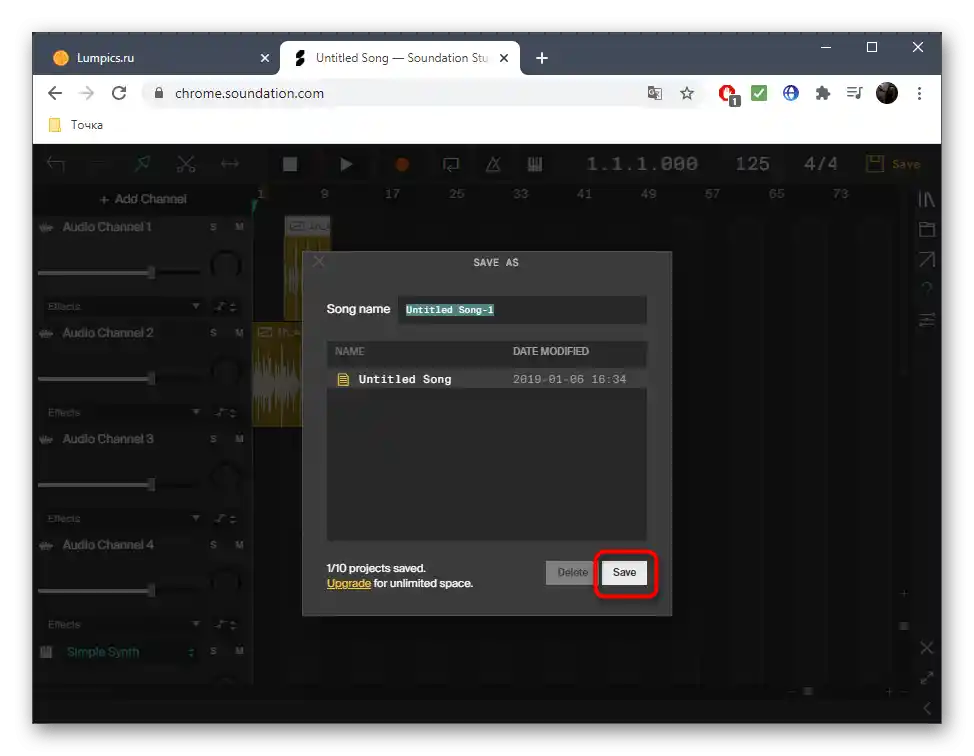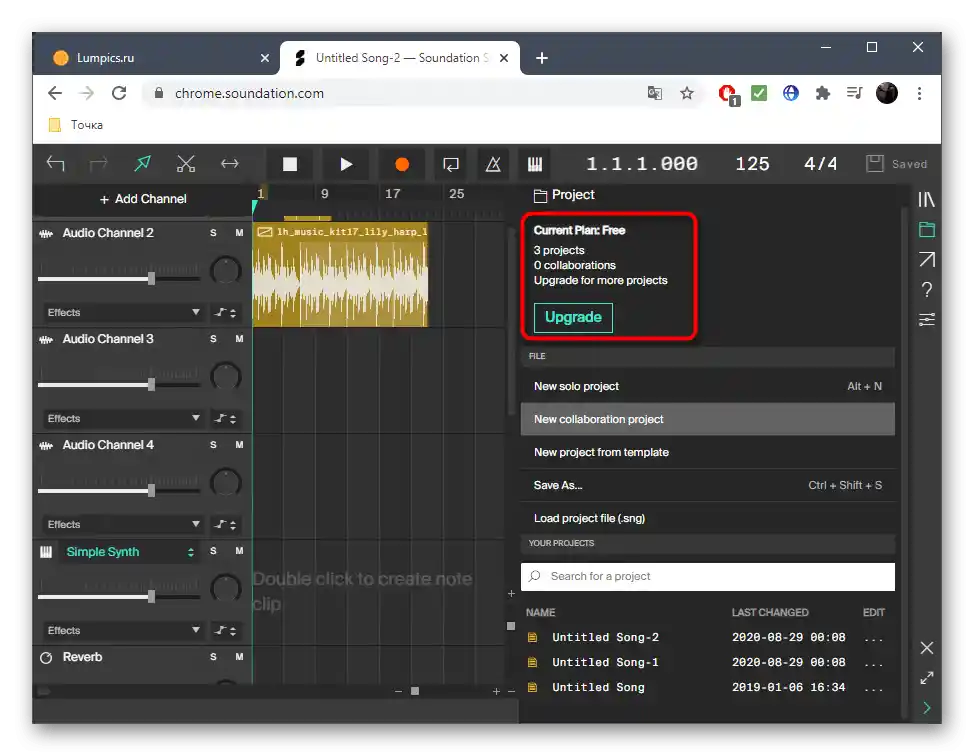روش 1: AudioJoiner
در ابتدا به سادهترین سرویس آنلاین از بین همهی مواردی که در این مقاله معرفی میشوند، میپردازیم. عملکرد آن بر این اساس متمرکز است که قطعات آماده را به یکدیگر متصل کند. این گزینه برای کاربرانی که پروژهشان تنها از چند بخش تشکیل شده و نیاز به تنظیمات اضافی ندارد، مناسب است.
- با ورود به صفحه اصلی سایت مورد نظر، میتوانید بلافاصله بر روی دکمه "افزودن ترکها" کلیک کنید.
- در پنجرهی باز شده "مدیر فایل"، رکورد مورد نیاز را پیدا کرده و دو بار بر روی آن کلیک کنید تا باز شود.
- به همین ترتیب با سایر اجزای پروژه برای میکس کردن نیز عمل کنید.
- بلافاصله ترکها را به گونهای مرتب کنید که کار با آنها در آینده راحت باشد و همچنین به این نکته توجه کنید که با جابجایی نوارهای کناری میتوانید هر یک از ترکها را برش دهید، اگر بخشهای اضافی روی آنها وجود داشته باشد.
- در سمت چپ و راست دو دکمه وجود دارد که شروع نرم و مخلوط کردن با قطعهی بعدی را فعال میکند، اگر نیاز به پخش متوالی آنها باشد.
- نتیجهی نهایی را گوش دهید و همچنین شروع و پایان را با جابجایی دو نوار موجود تعیین کنید.
- قبل از ذخیرهسازی، فرمت مورد نظر برای دانلود قطعهی نهایی به کامپیوتر خود را انتخاب کنید.
- بر روی "اتصال" کلیک کنید تا فرآیند پردازش آغاز شود.
- منتظر اتمام چسباندن باشید، پس از آن ترک برای بارگذاری آماده خواهد بود.
- بر روی دکمهی "دانلود" کلیک کنید تا فایل را به حافظه محلی خود دریافت کرده و به تعامل بیشتر با آن بپردازید.
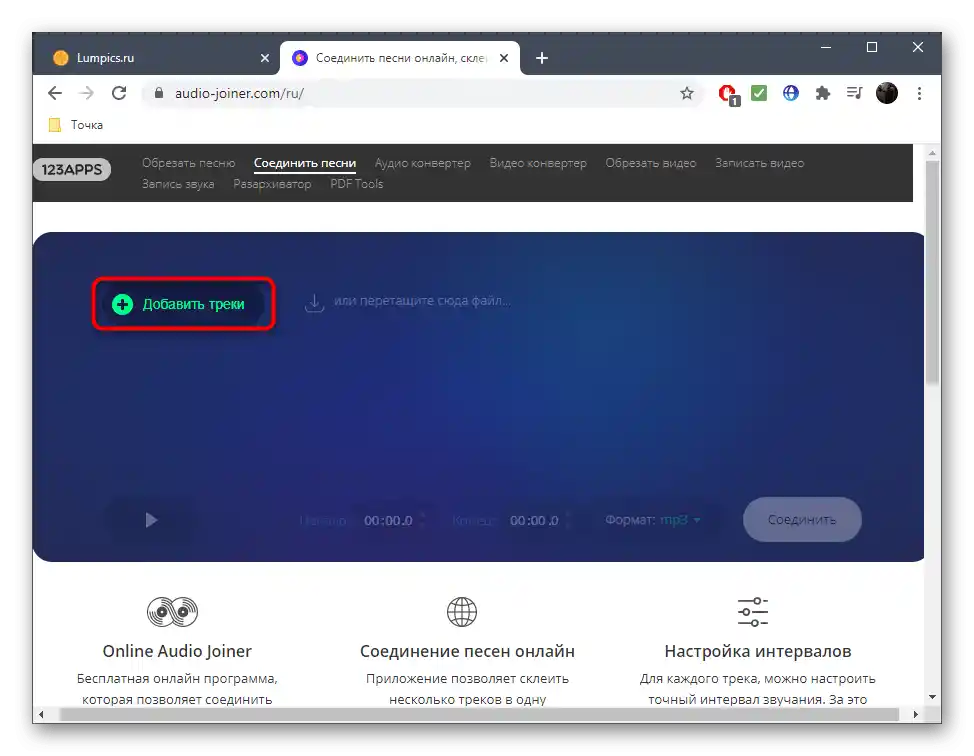
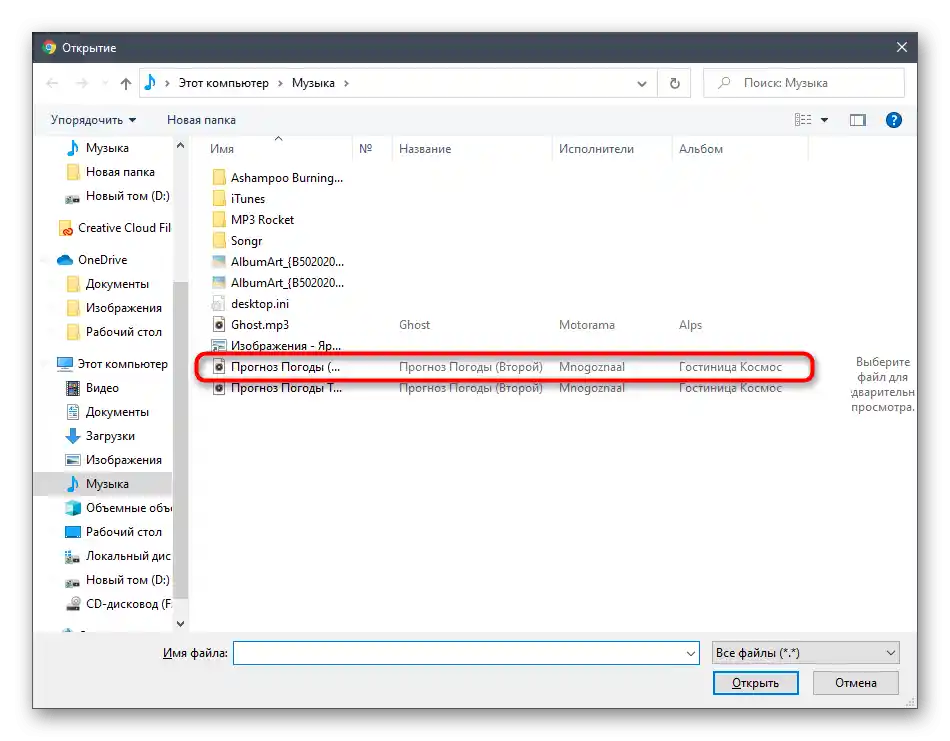
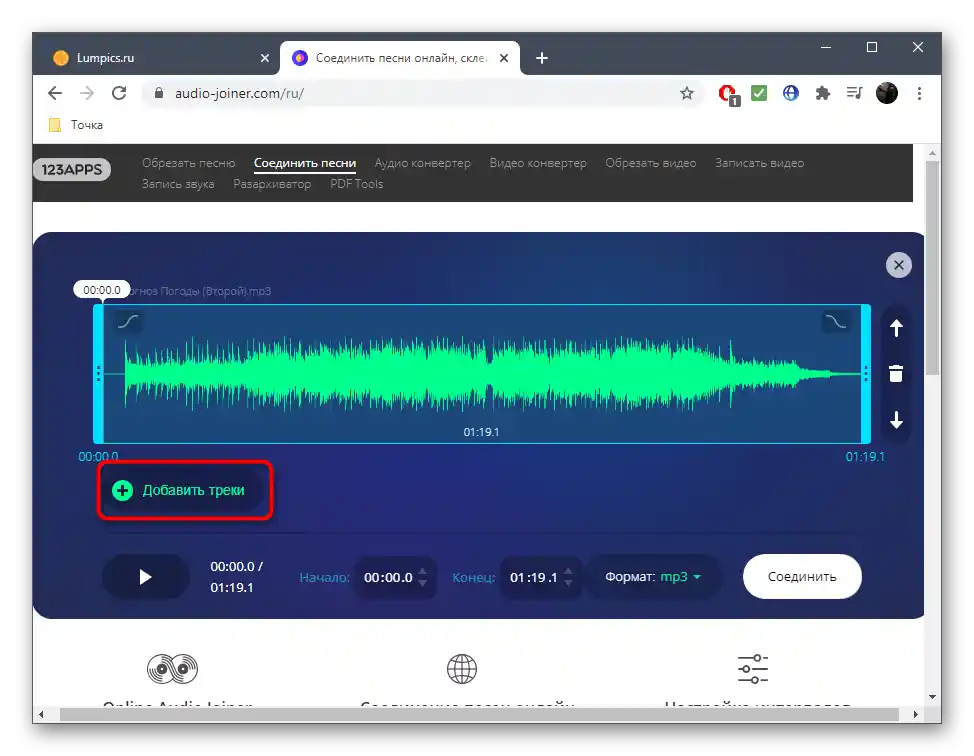
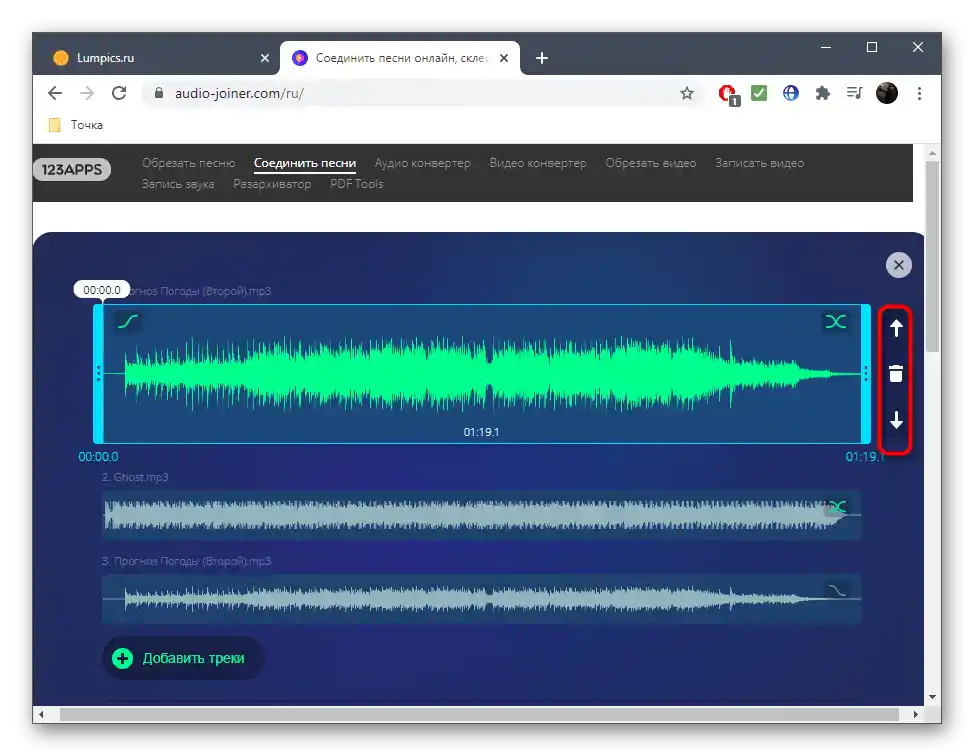
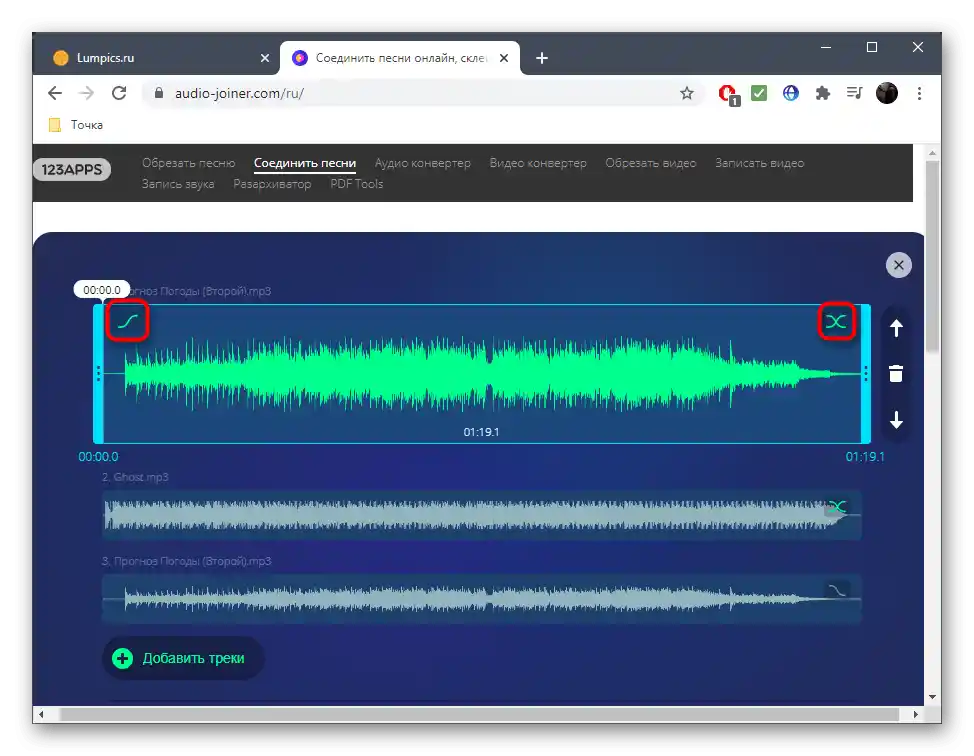
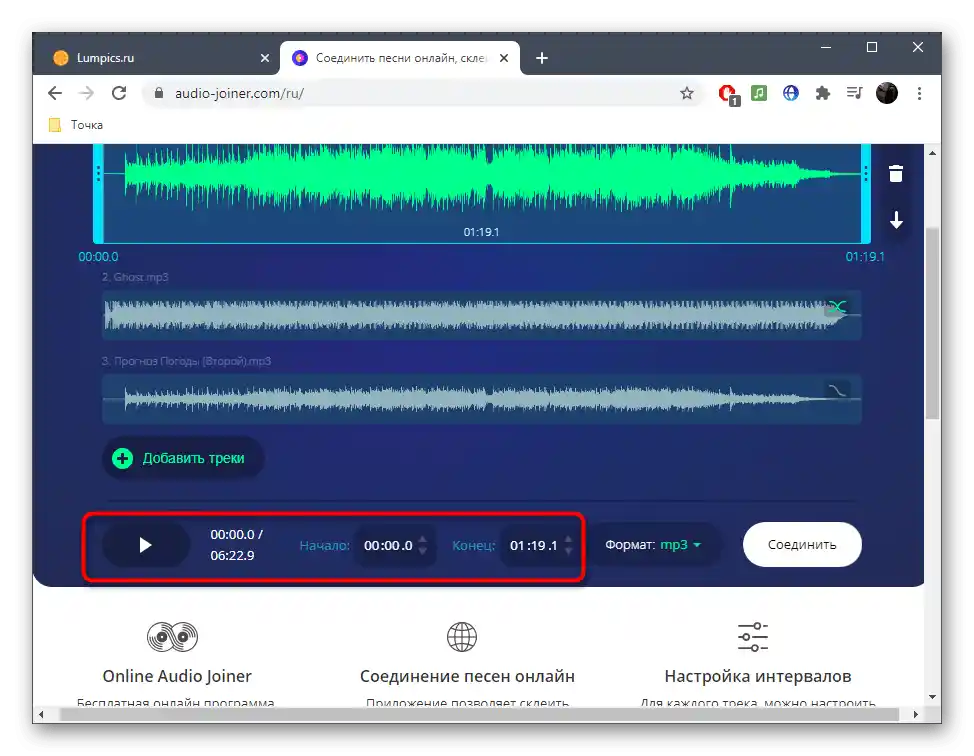
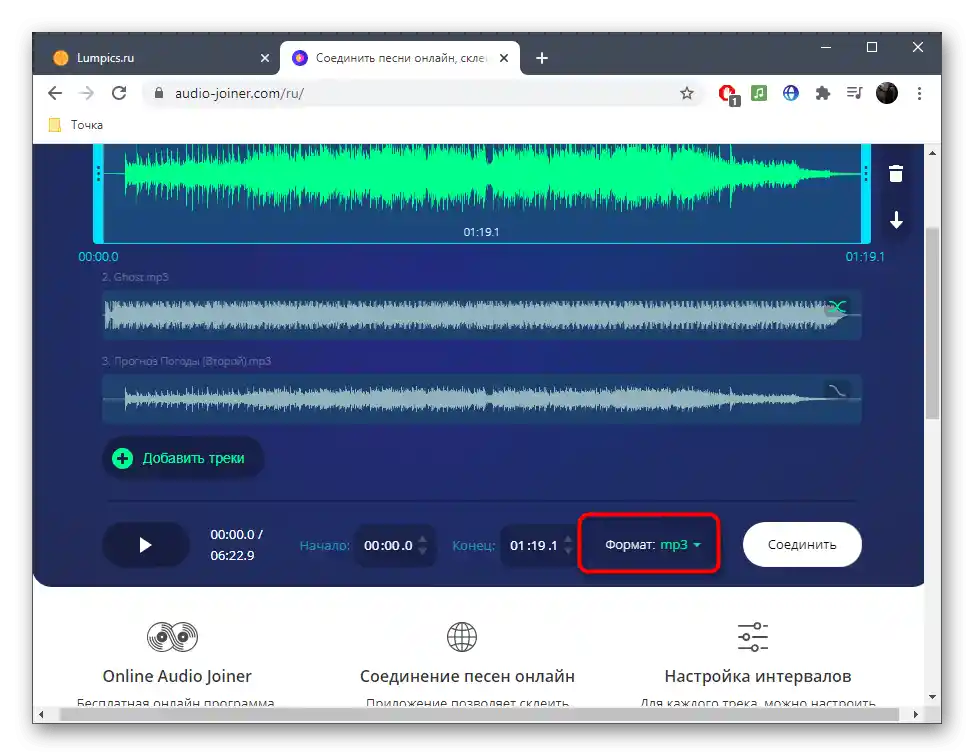
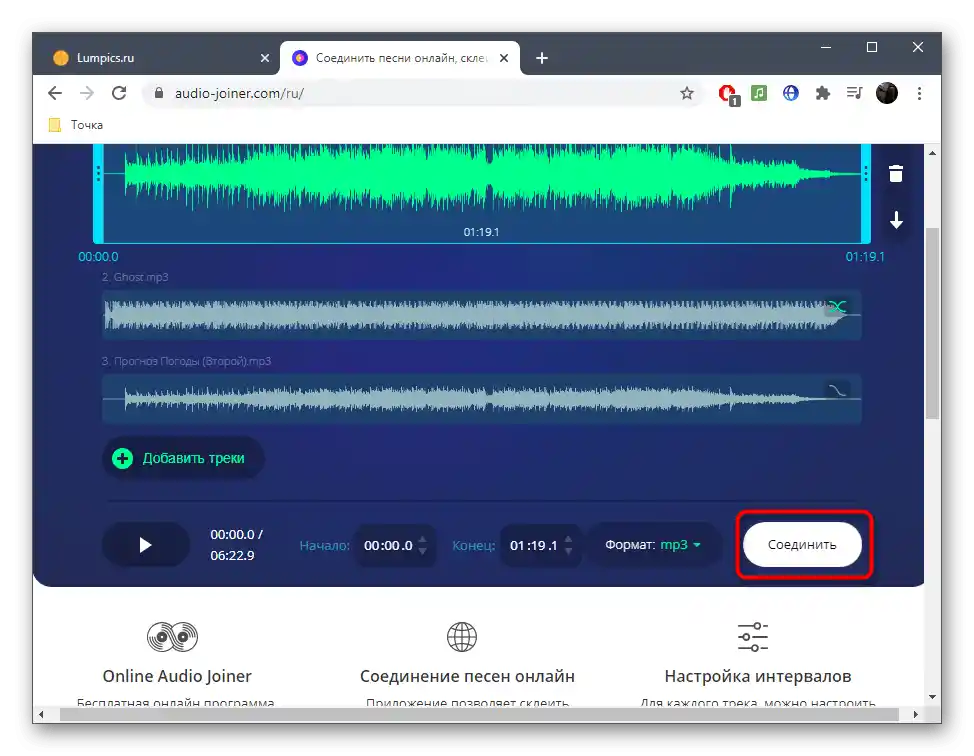
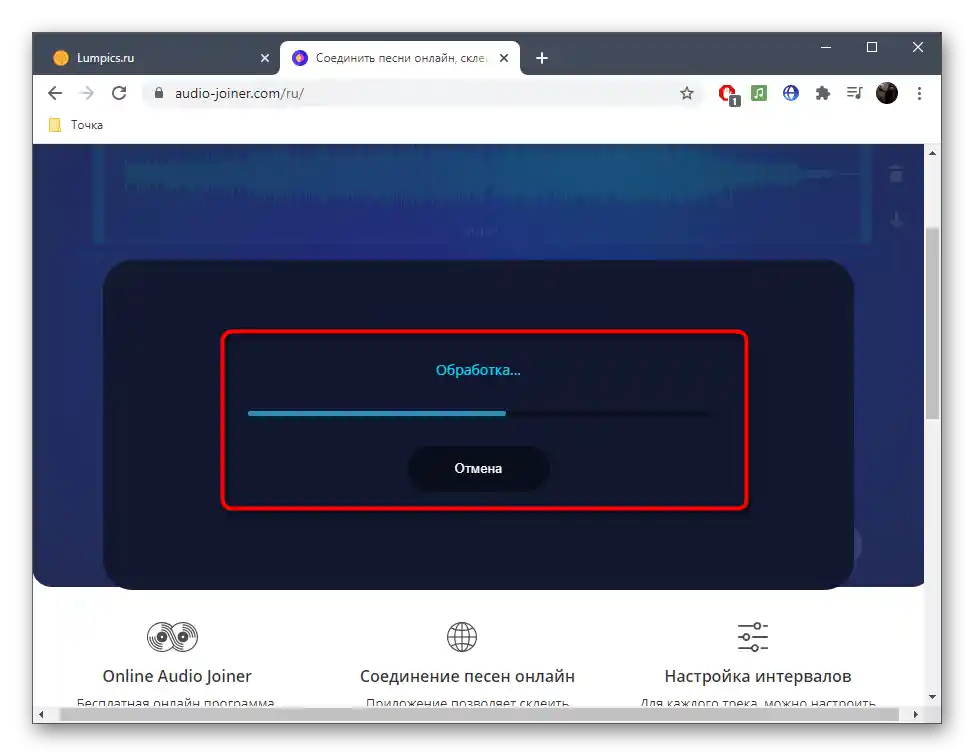
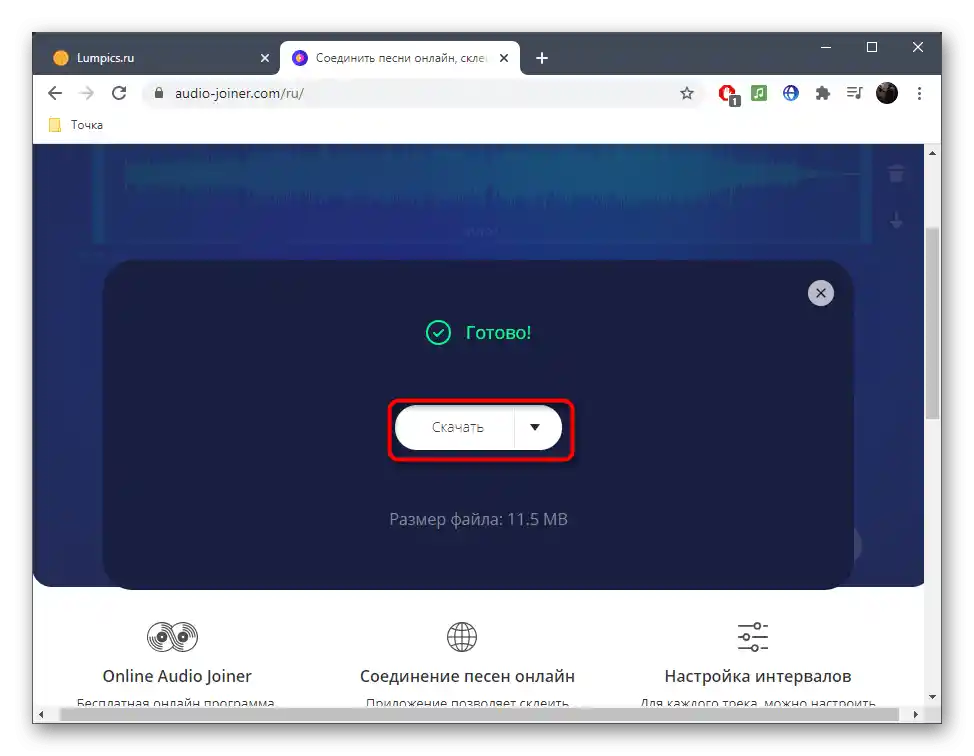
همانطور که مشاهده میشود، عملکرد این سایت به شدت محدود است، به طوری که برخی از کاربران اصلاً نمیتوانند قطعات را پردازش کرده و از آنها یک ترک یکپارچه بسازند.بنابراین ما توصیه میکنیم که به آشنایی با دو روش بعدی بپردازید.
روش ۲: SoundTrap
SoundTrap — یک سرویس آنلاین پیشرفته به زبان انگلیسی است که برای ایجاد موسیقی طراحی شده است. از طریق آن میتوانید نه تنها از ابزارها و سینتیسایزرهای مختلف استفاده کنید، بلکه میتوانید قطعات آماده را به صورت فایل اضافه کنید که این امکان را فراهم میکند تا فرآیند میکس به شکل زیر انجام شود:
- با کلیک بر روی لینک بالا، بلافاصله به استودیوی ایجاد موسیقی منتقل میشوید، جایی که گزینه پروژه جدید را انتخاب میکنید — "Music".
- اولین ترک را میتوانید از طریق فضای کاری اصلی اضافه کنید، با کلیک بر روی کاشی "Import File".
- پس از نمایش پنجره "پیمایشگر" به طور استاندارد، اولین آهنگ را انتخاب کنید.
- منتظر بمانید تا وارد شود، که فقط چند ثانیه طول میکشد.
- پس از آن، آن در سمت چپ با تمام ابزارهای ویرایش نمایش داده خواهد شد.
- برای اضافه کردن ترکهای بعدی میتوانید بر روی دکمه مربوطه در پایین کلیک کنید.
- در پایین سمت چپ دکمه "Import File" را پیدا کنید و از آن برای وارد کردن قطعات استفاده کنید.
- هر ترک به طور جداگانه ویرایش میشود، که این امکان را فراهم میکند تا ترک را به شکلی که در ابتدا تصور شده بود، میکس کنید.
- فراموش نکنید که ترکها در فضای کاری قابلیت جابجایی و قرارگیری در ترتیبی که باید پخش شوند را دارند. این همچنین به شما امکان میدهد تا وقفهها و انتقالها را در مکانهای مورد نیاز انجام دهید.
- ماوس را بر روی ترک خاصی ببرید و بر روی نوشته "Edit" کلیک کنید تا ابزارهای ویرایش نمایش داده شوند.
- در این منو فهرستی از ابزارهای مختلف وجود دارد که به شما امکان مدیریت آهنگ را میدهد.لطفاً مشخص کنید که کدام عملکردها به طور خاص برای شما در پروژه فعلی مفید خواهند بود.
- پس از اتمام، بخش "File" را باز کنید.
- در آنجا نشانگر را روی گزینه "Export" قرار دهید.
- گزینهای را انتخاب کنید که میخواهید ترک را در کامپیوتر خود ذخیره کنید.
- اگر هشدار ظاهر شد، چند دقیقه صبر کنید تا پردازش کامل شود و ترک را بر روی دستگاه خود دانلود کنید.
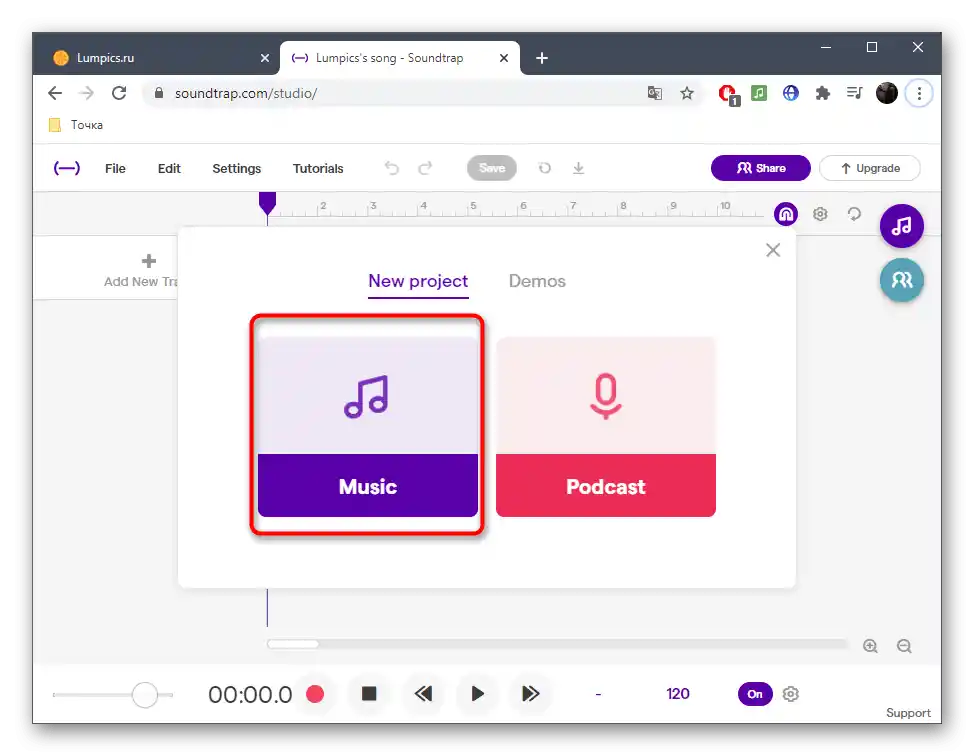
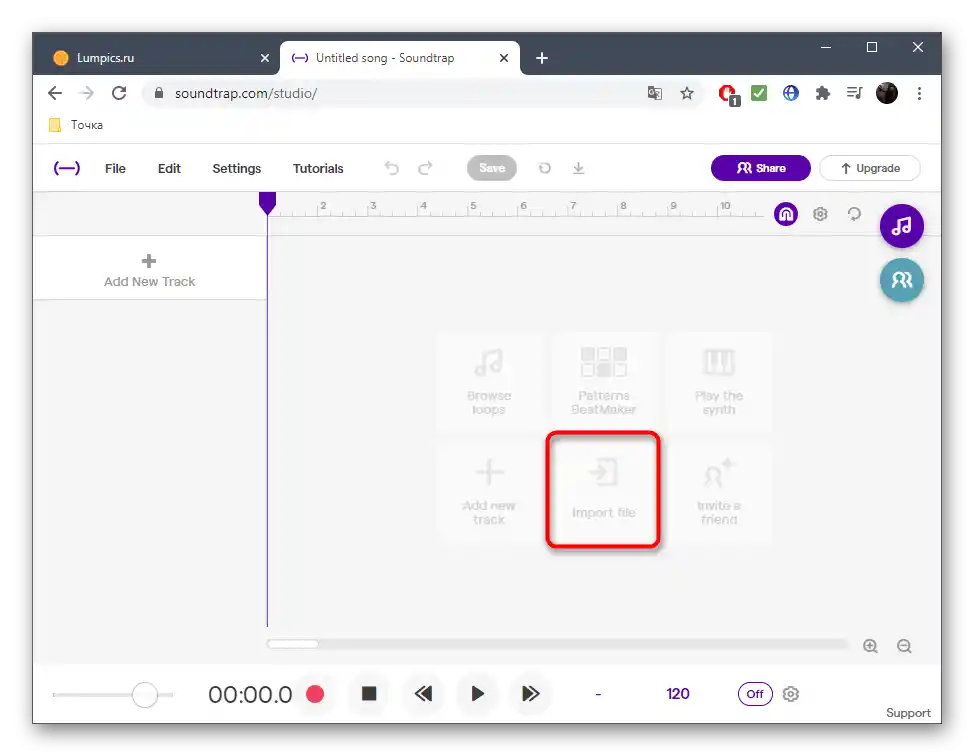
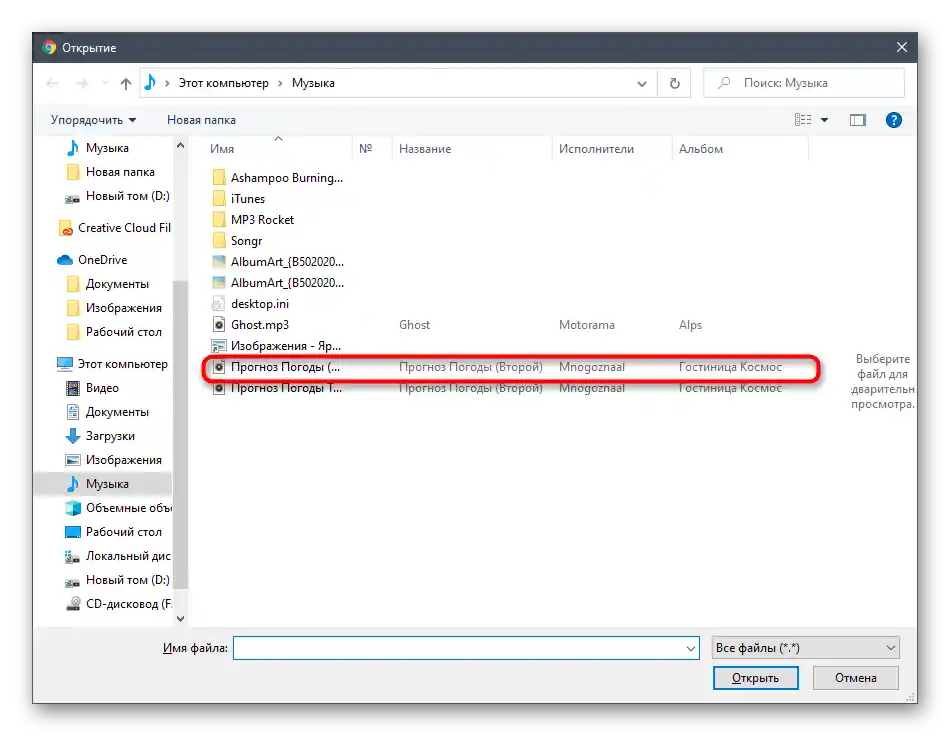
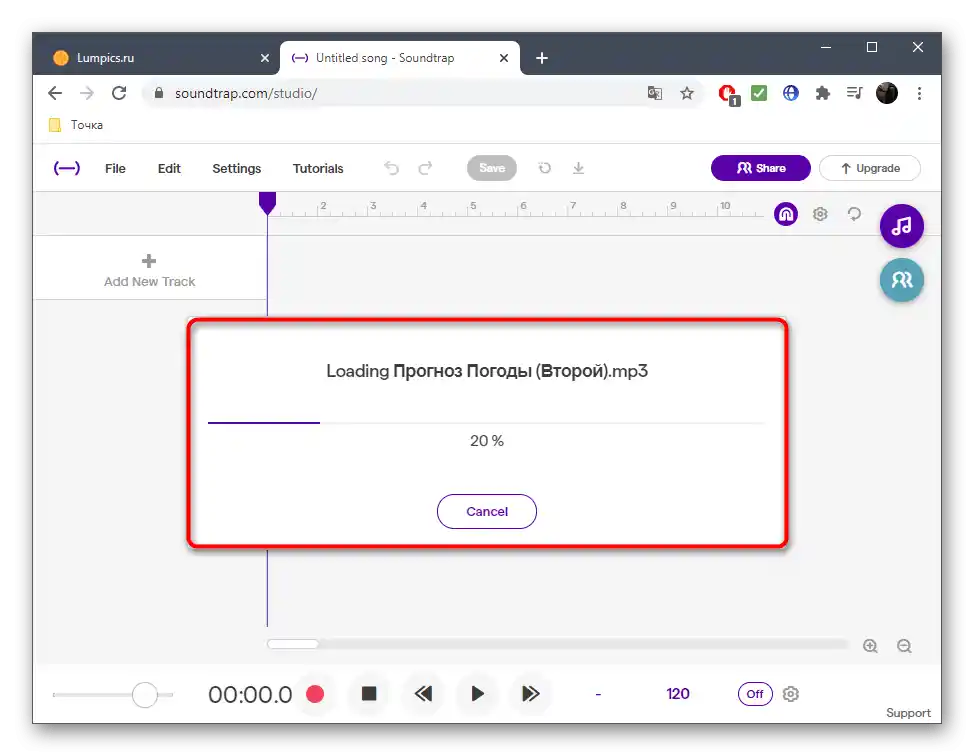
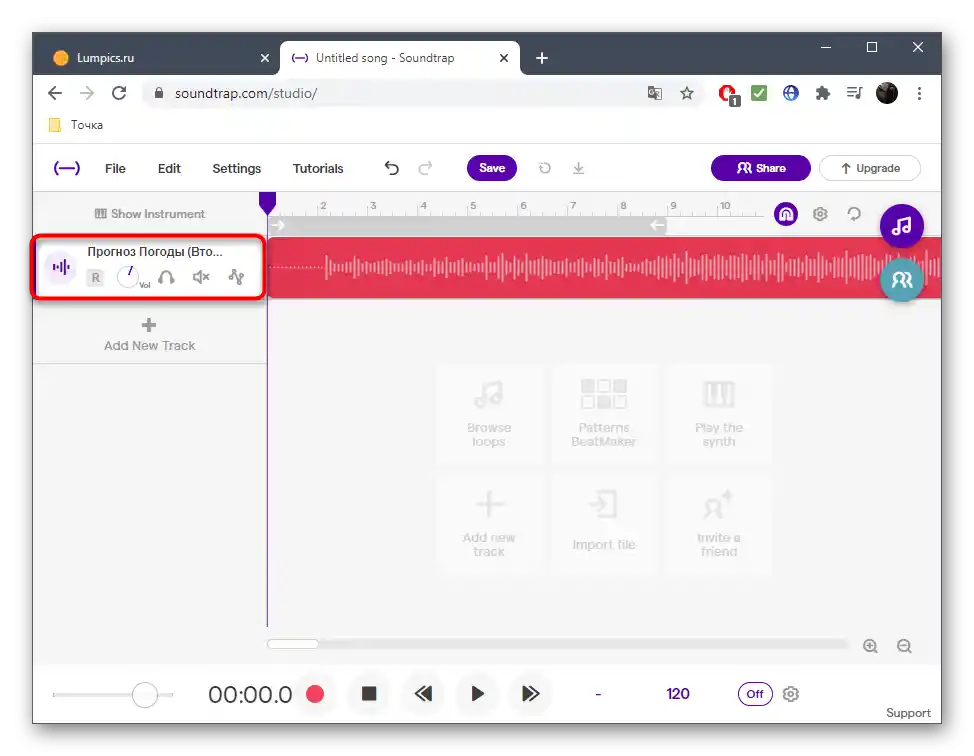
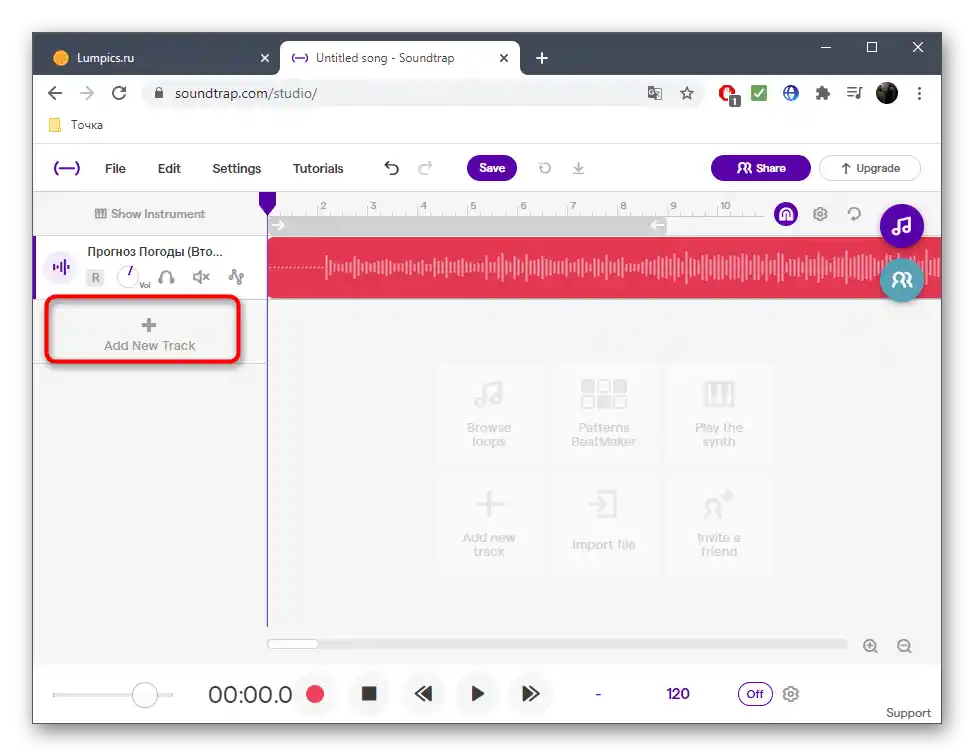
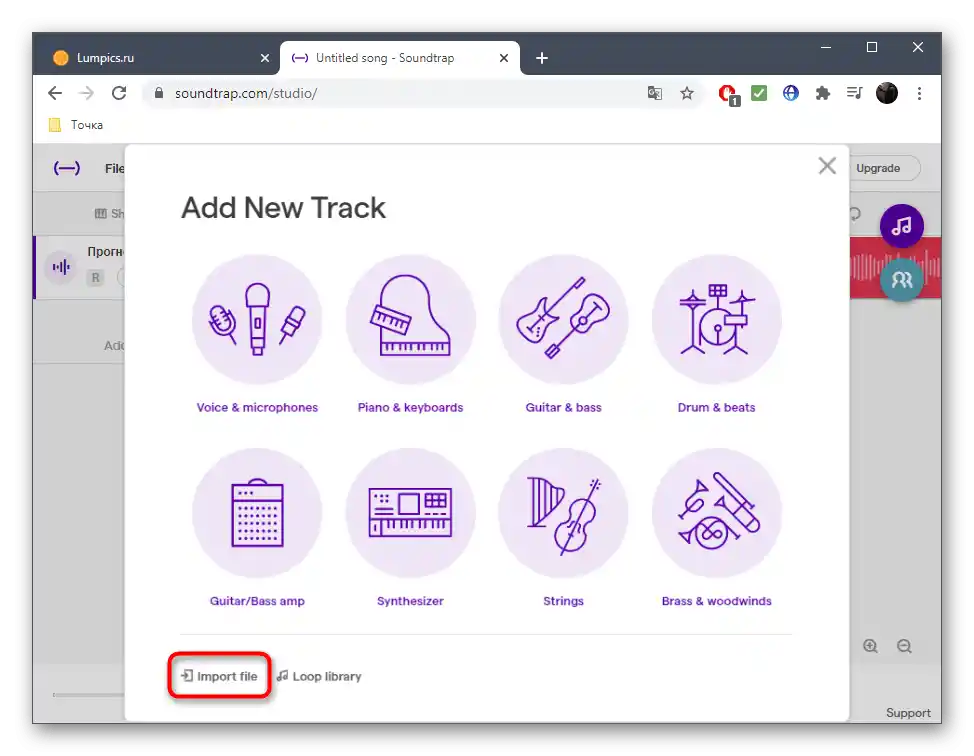
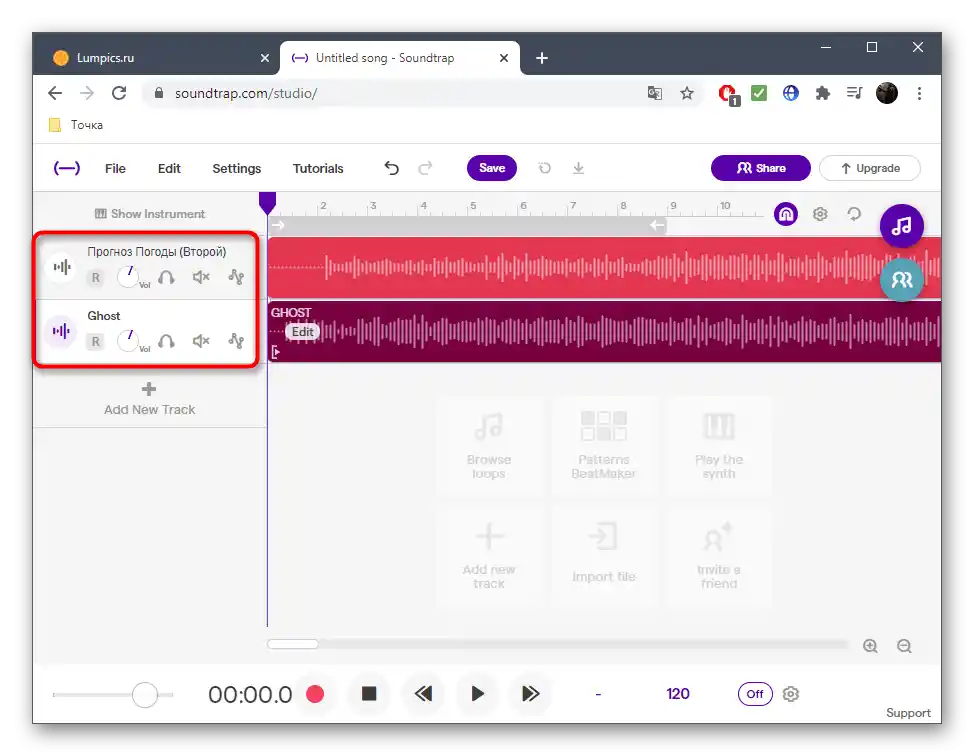
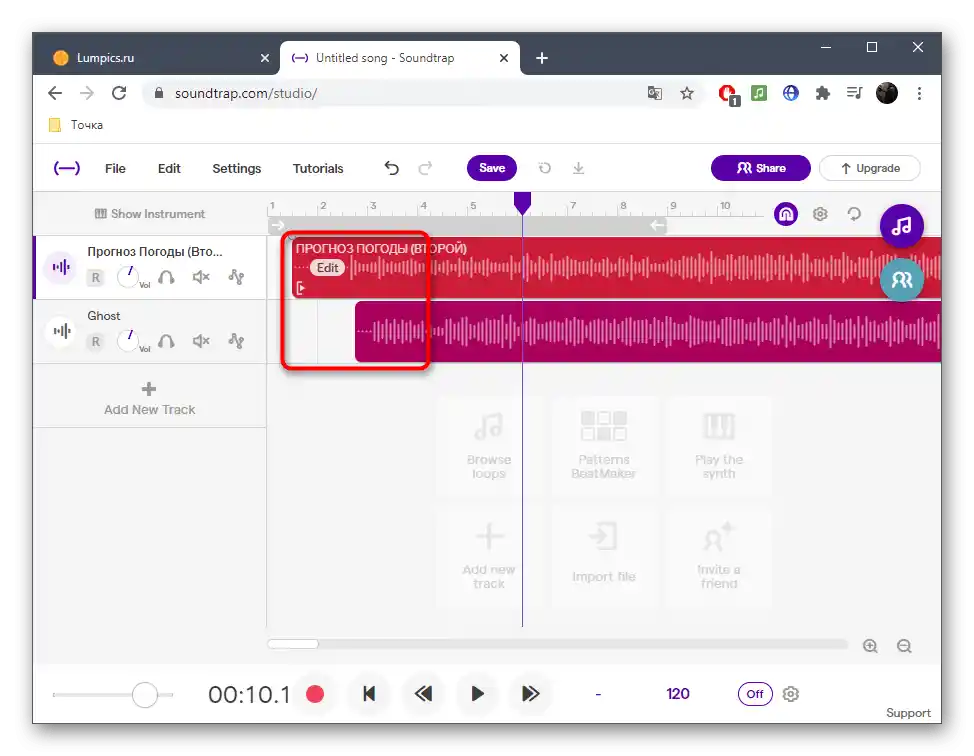
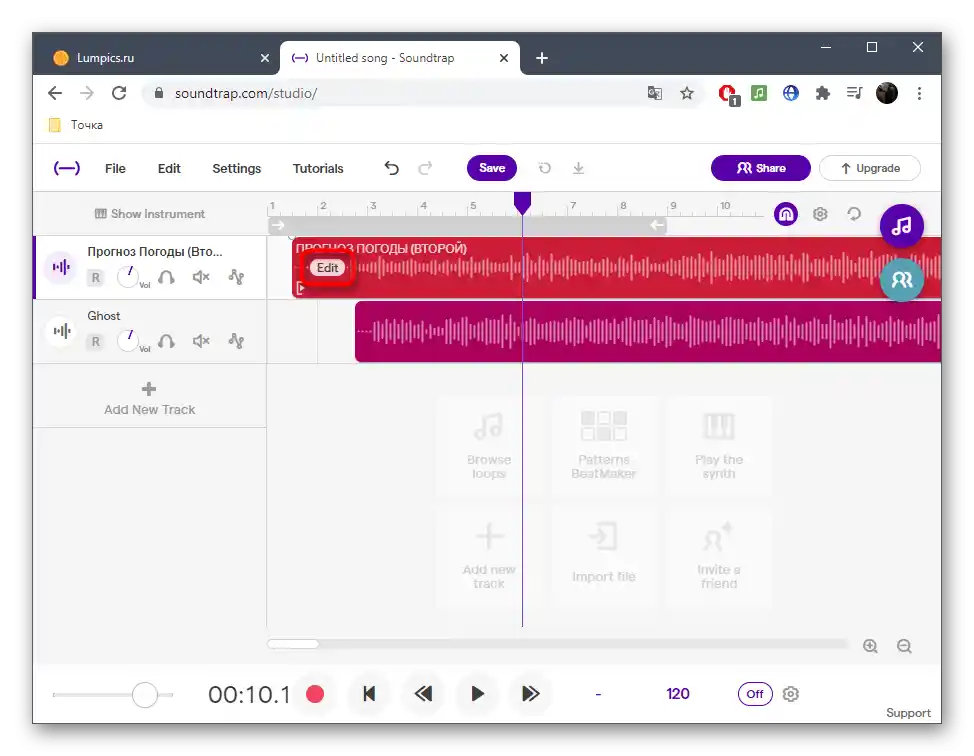
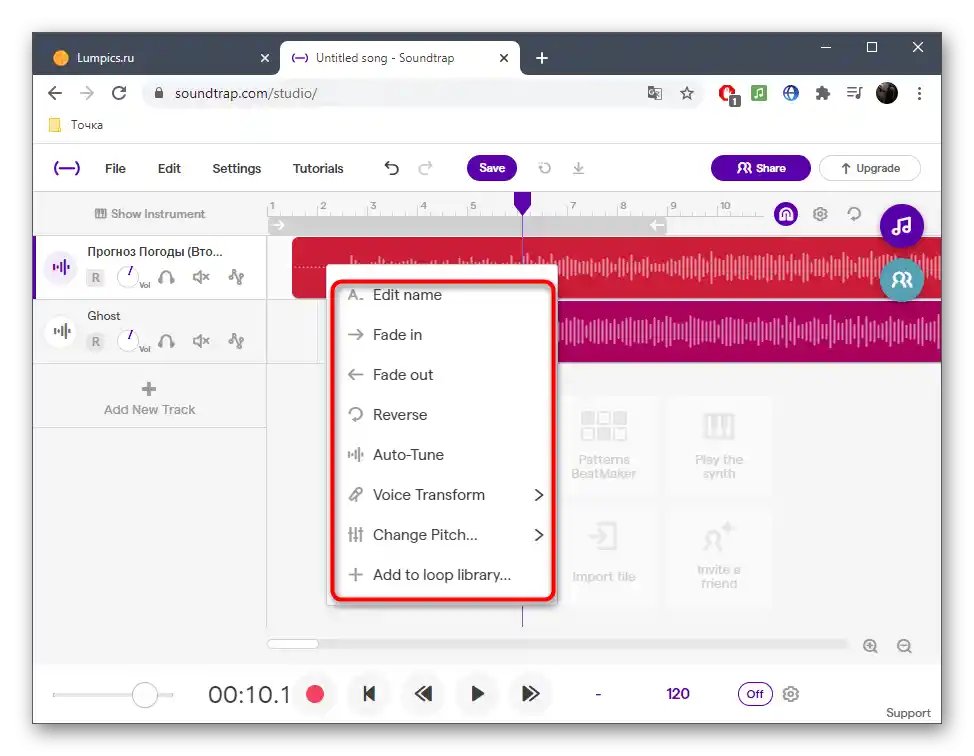
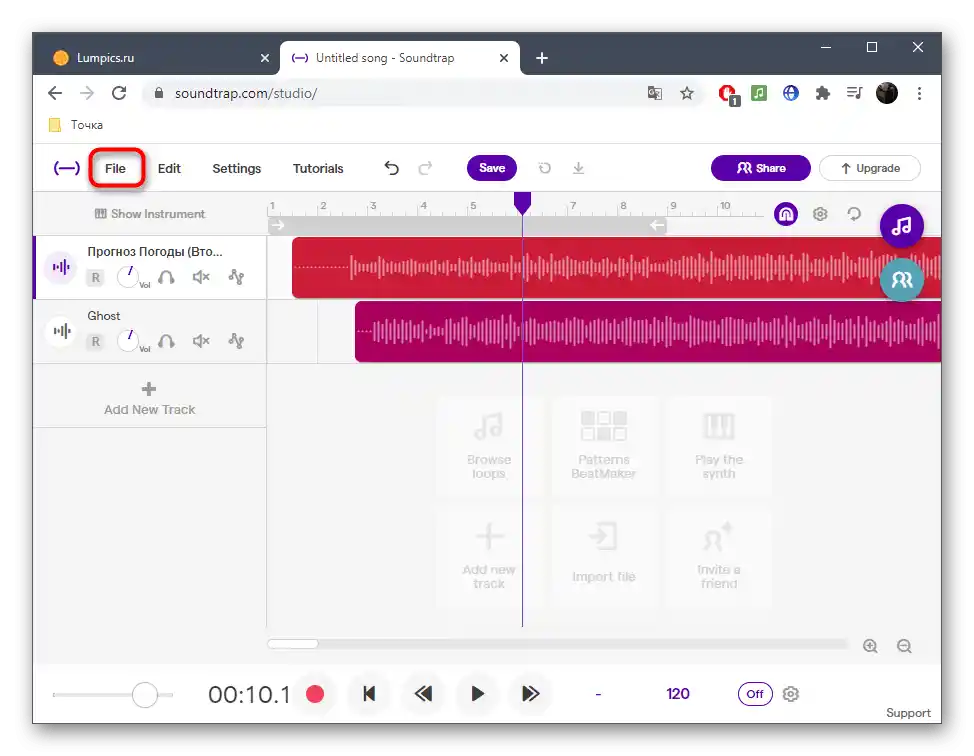
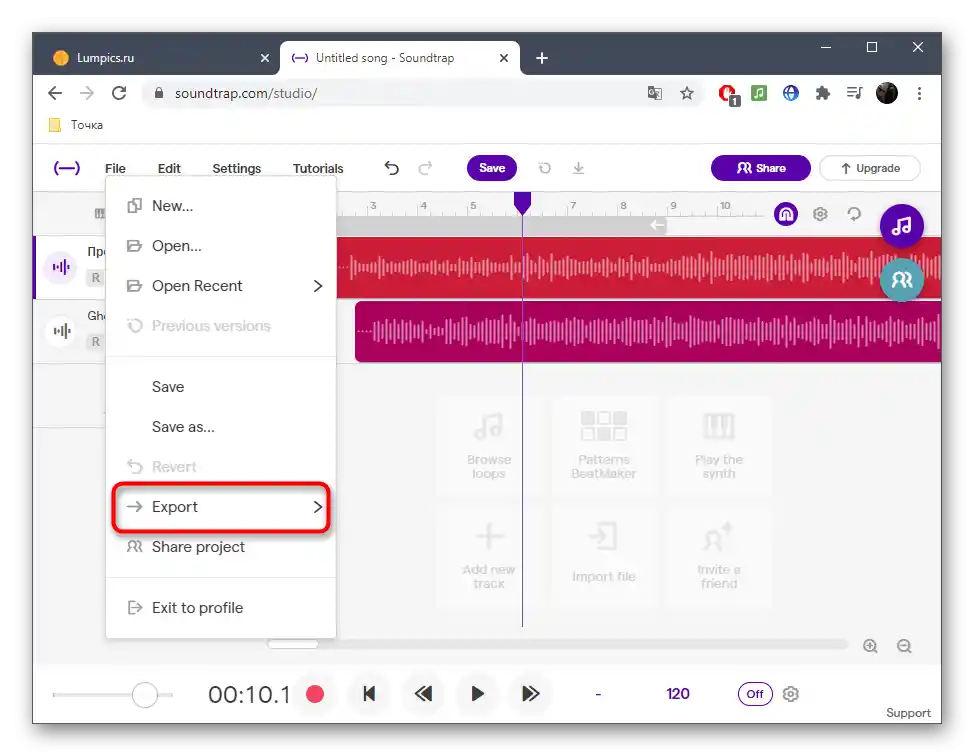
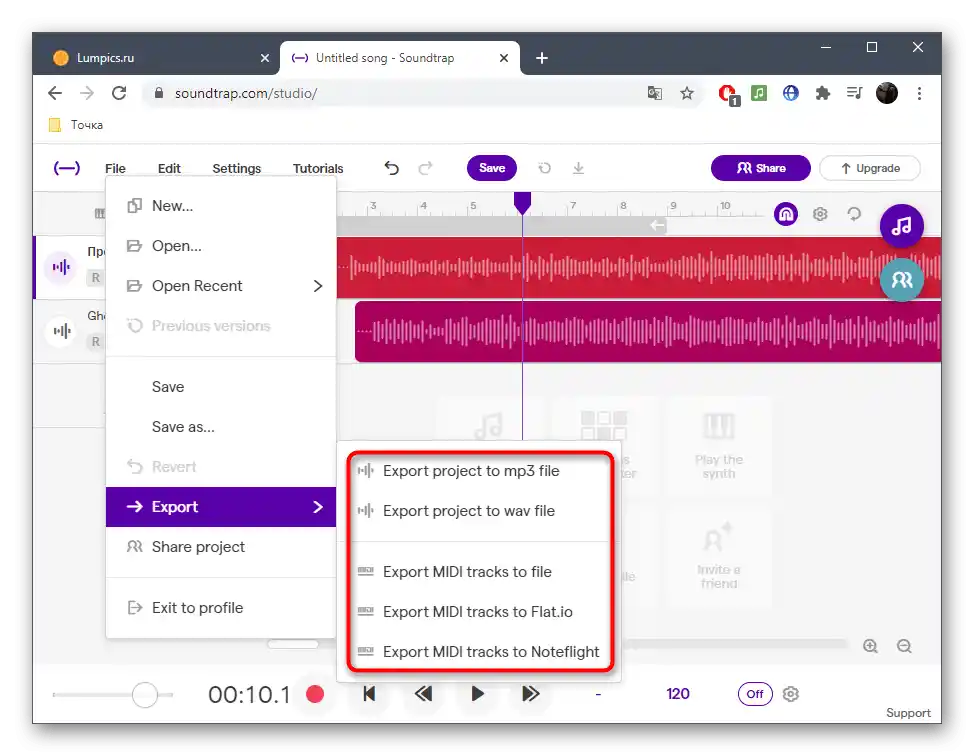
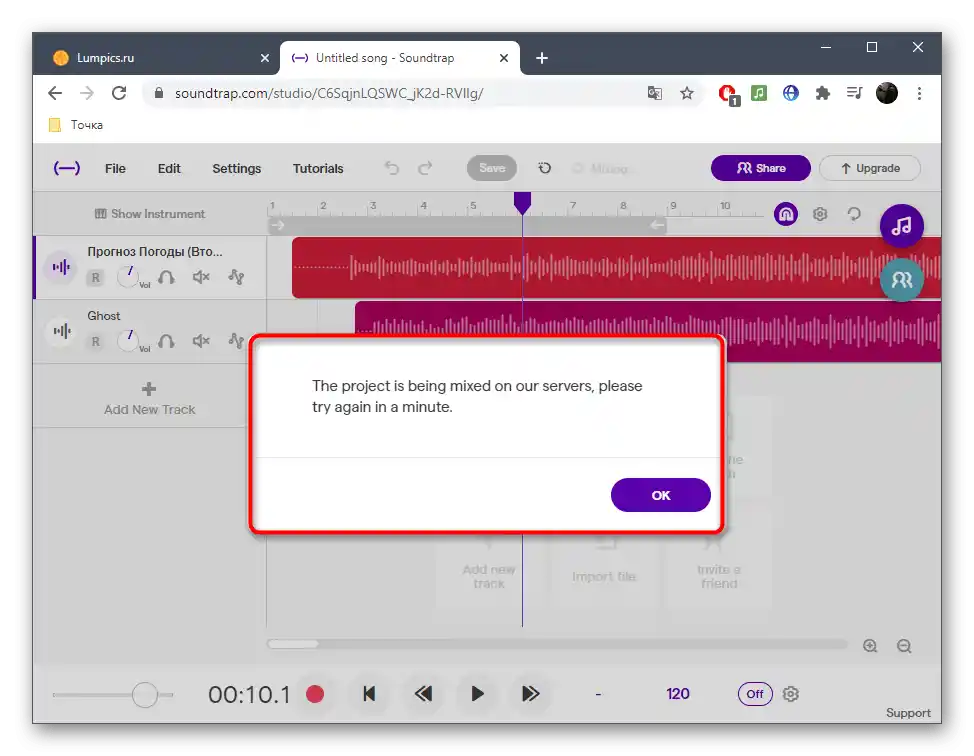
روش ۳: Soundation
این ماده توسط سرویس آنلاین به نام Soundation به پایان میرسد که بخشی از عملکردهای آن تنها پس از خرید اشتراک پولی در دسترس است. به این ابزارها وارد کردن ترکها از کامپیوتر نیز تعلق دارد، بنابراین میتوان فقط در نسخه کامل به میکس پرداخت.
- پس از ورود به سایت، بلافاصله یک پروژه خالی ایجاد کنید، زیرا الگوها در میکس به سادگی لازم نیستند.
- ترکیبها را از طریق بخش "Imported sounds" وارد کنید.
- سپس با نگهداشتن دکمه چپ ماوس، آنها را به کانالها منتقل کنید.
- از ابزارهای جابجایی برای قرار دادن صحیح تمام ترکها در ناحیه کاری استفاده کنید.
- به یاد داشته باشید که هر کانال به طور جداگانه تنظیم میشود و همچنین امکان افزودن اثرات خاص از طریق منوی کشویی وجود دارد.
- در Soundation یک کیبورد مجازی وجود دارد که میتواند در هنگام نواختن ملودی به صورت زنده مفید باشد.
- از ابزارهای پخش استفاده کنید تا قبل از ذخیره ترک، آن را گوش دهید.
- فقط کافی است بر روی "Save" کلیک کنید تا پروژه را در پروفایل شخصی خود ذخیره کنید.
- ذخیرهسازی را تأیید کنید و قبل از آن نام ترک را تغییر دهید.
- پس از آن، در صفحه شخصی با پروژهها میتوانید آن را به عنوان یک فایل صوتی بر روی کامپیوتر خود بارگذاری کنید.